DDrawCompat
Introduction
DDrawCompat is a DirectDraw wrapper aimed at fixing compatibility and performance issues with games based on DirectX 7 and below on newer versions of Windows (Vista/7/8/10).
Games using DirectX 8 and above for rendering are not affected as they don’t use ddraw.dll.
DDrawCompat does not use any external renderer (such as OpenGL), nor even a newer version of DirectX. It only changes how DirectDraw (and GDI) is used internally. Since older versions of Direct3D (v7 and below) also rely on DirectDraw, DDrawCompat may be useful for those renderers as well.
License
Source code is licensed under the Free Public License 1.0.0. See LICENSE.txt in the repository root for details. The same terms apply for the entire repository, not just for the versions in which the license file appears.
Binary releases are licensed under the Microsoft Research Shared Source License Agreement (Non-commercial Use Only). Each release contains the exact terms in license.txt.
Note that DDrawCompat neither comes from, nor is endorsed by Microsoft. Use it at your own risk!
Requirements
- Windows Vista, 7, 8 or 10
- DirectDraw (comes preinstalled with Windows)
Installation
Download the latest binary release from the repository’s releases page. Unzip the file and copy the extracted ddraw.dll to any DirectDraw based game’s installation directory, next to the main executable file. If the main executable is in a subdirectory of the installation directory, you must put ddraw.dll in the same subdirectory.
If there is already an existing ddraw.dll file there, it is probably another DirectDraw wrapper intended to fix some issues with the game. You can still try to replace it with DDrawCompat‘s ddraw.dll, but make sure you create a backup of the original DLL first.
Do not attempt to overwrite ddraw.dll in a Windows system directory, it is currently not supported and will not work.
If you put the dll in the correct place, then (assuming the game really uses DirectDraw) every time you launch the game a ddraw.log file should be created in the same directory, containing some basic log messages. If something goes wrong, it is worth checking this log file for possible error messages.
Uninstallation
Delete DDrawCompat‘s ddraw.dll from the game’s directory and restore the original ddraw.dll file (if there was any). You can also delete the ddraw.log file.
Configuration
DDrawCompat aims to minimize the amount of user configuration required to make games compatible. It currently doesn’t have any configuration options. This may change in future versions, if the need arises.
Troubleshooting
If some compatibility options are set for the game via the Compatibility tab of the executable’s Properties window, try disabling or changing them.
If that doesn’t help, advanced users can access additional compatibility options using Microsoft’s ACT (Application Compatibility Toolkit). This is not a user guide for ACT, you’ll have to look for that elsewhere. However, here are some of the compatibility fixes I found useful:
Disable8And16BitD3D:It can help with performance issues in games that use 8 and 16 bit color modes. This fix is available only in theCompatibility Modeslisting and not underCompatibility Fixes.DXPrimaryEmulation:Use it with the-DisableMaxWindowedModeparameter. It can help with performance issues.DDrawCompatenables this automatically.ForceSimpleWindow:If you are not usingDXPrimaryEmulationand the game is running in full screen mode with visible window borders, then this may help remove the borders.NoGDIHWAcceleration:Despite what the name suggests, this can improve performance. It can be used as an alternative toDXPrimaryEmulation. Usually using both will not provide additional performance benefits.SingleProcAffinity:Old games often have various issues when running on multiple CPU cores. This fix will force a game to run on a single core.DDrawCompatenables this automatically.Win98VersionLie:Some games use different code paths based on the reported OS version or may not run if the version is not recognized. This and other similarly named fixes report the specified fake Windows version to the game and may help with various issues.
Development
DDrawCompat is written in C++ using Microsoft Visual Studio Community 2015.
Compilation depends on Detours Express 3.0. It needs to be built first before DDrawCompat can be built. Change the include and library paths as needed if you didn’t install/build Detours in the default directory.
The project initially used the Windows 8.1 SDK and WDK, but some commits after the v0.2.1 release it was updated to use the Windows 10 SDK and WDK instead. The exact version required can be checked in the project properties in Visual Studio (General tab / Target Platform Version). Commits using an older platform version can probably still be built with a newer version by retargeting the project to the appropriate SDK.
Наличие на компьютере последней версии DirectX — обязательное условие для запуска целого ряда игр, использующих 3D-графику, но это еще не гарантирует отсутствие ошибок. Так, при запуске игр и 3D-редакторов вы можете столкнуться с ошибкой DirectDraw с тем или иным кодом. Причиной ее появления вполне может быть поврежденный DirectX, но у этой проблемы могут быть и иные причины. Что же еще способно вызвать эту неполадку?
Отключены DirectDraw и Direct3D
DirectDraw предоставляет приложениям непосредственный доступ к видеопамяти, используется для ускорения рендеринга двухмерной графики. Direct3D подобен DirectDraw, но отвечает за работу с трехмерной графикой. Оба эти API должны находиться в активном состоянии.
Чтобы проверить их статус, выполните в окошке Win + R команду dxdiag, переключитесь в открывшемся окне на вкладку «Экран» и посмотрите блок «Возможности DirectX».
Если API имеют статус «Откл», откройте управление компонентами Windows, разверните пункт «Компоненты прежних версий», установите галку в пункте DirectPlay и перезагрузитесь.
Задействуйте настройки совместимости
Так как ошибка DirectDraw в Windows 10 в определенной мере связана с используемым приложениями разрешением, как вариант, можете попробовать такой трюк.
Откроете свойства исполняемого файла приложения, при запуске которого выдается ошибка, переключитесь на вкладку «Совместимость» и установите птичку в чекбоксе «Использовать разрешение экрана 640 x 480».
Решение не самое лучшее, так как работать в таком разрешении будет явно некомфортно.
Устаревшие видеодрайвера
Ошибка DirectDraw может быть вызвана и некорректной работой видеодрайвера. Проверьте актуальность драйвера видеокарты и обновите его в случае необходимости. Желательно использовать «родные» драйвера, а не те, которые поставляются Microsoft в составе операционной системы.
Переустановка DirectX
Если устранить ошибку не удалось, попробовать рискнуть переустановить DirectX.
В Windows нет опции удаления этого компонента, поэтому действовать придется прямо и даже грубо, удалив библиотеки DirectX вручную.
Для этого загрузитесь с любого LiveCD с файловым менеджером на борту (это нужно, чтобы обойти права доступа), зайдите в папку C:Windows и выполните поиск файлов, в названии которых имеется «D3dx».
Удалите все эти библиотеки, создав на всякий случай их резервные копии.
Загружаемся в обычном режиме, идем на сайт dlltop.ru/soft, заходим в раздел DirectX.
И скачиваем последнюю версию Директ для вашей операционной системы.
Запустите установщик и проследуйте указаниям мастера.
В результате на ваш ПК будет загружены и установлены все необходимые библиотеки компонента.
Загрузка…
Thanks to this compact utility, users are able to resolve color compatibility issues in various old PC games. They also can save the fix as a registry file.
Windows version:
Windows XP, Windows Vista, Windows 7, Windows 8, Windows 10
DirectDraw Compatibility Tool is a Windows program designed to fix color palettes in various older games like Fallout, Age of Empires and Worms Armageddon. It features a standard interface layout with all buttons accessible from the main window.
Purpose
Corruption commonly occurs because of incompatibility between graphical Window Aero interface and games intended to work DirectX 7 DirectDraw or an older version. Both Windows Vista and 7 have built-in compatibility tools for this purpose. But to activate the appropriate function there should be information about the file with extension in the corresponding part of the registry. With this utility, you can completely automate the process of compatibility rules creation.
Functions
The Apply button enables you to automatically specify the compatibility rule. Basically, when the pathname of the target EXE file contains the desired game, every button-press will be analyzed and the setting adjusted. If problems were caused by incompatibility on DirectDraw level they will stop immediately after this step.
However, it is possible there are some other problems which have to be solved with different tools. For example, there are viruses that target executable files. In order to remove them from your system, you may use Win32 Sality Remover.
Moreover, you have the option to export the compatibility rule as a Windows registry file. This item can be manually imported into the registry or distributed with the game installer.
Features
- free to download and use;
- compatible with modern Windows versions;
- allows you fix color compatibility issues in various old PC titles;
- you can save the generated rule as a registry file;
- does not require installation to use.
LittleBlocks
Windows XP, Windows Vista, Windows 7, Windows 8, Windows 8.1, Windows 10, Windows 11 Free
This Minecraft mod is intended for shrinking the size of individual blocks. It allows users to create a variety of projects from tiny villages to complex circuitry.
ver 2.2.4.4
Ore Spawn Mod
Windows XP, Windows Vista, Windows 7, Windows 8, Windows 10, Windows 11 Free
This program was designed to help users improve Minecraft gameplay by offering new content. Moreover, it is possible to compete against other players.
ver 1.12.2
Schematica
Windows XP, Windows Vista, Windows 7, Windows 8, Windows 10, Windows 11 Free
Using this intuitive application, you are able to open and view Minecraft maps. Additionally, you have the option to import or export different structures.
ver 1.12.2
5zig
Windows XP, Windows Vista, Windows 7, Windows 8, Windows 10, Windows 11 Free
With the help of this software distribution, you have the ability to compete against other Minecraft players in PvP mode. Moreover, you can install plugins.
ver 1.8.9
Mantle
Windows XP, Windows Vista, Windows 7, Windows 8, Windows 10, Windows 11 Free
Thanks to this program package, users are able to run various Minecraft mods. Additionally, it is possible to develop custom projects with the provided assets.
ver 1.9.0.1
Digimobs
Windows XP, Windows Vista, Windows 7, Windows 8, Windows 8.1, Windows 10, Windows 11 Free
Using this modification for Minecraft you can integrate various elements and internal mechanics from the popular Digimon franchise into the gameplay process.
ver 2.2.1a
PSX Emulator
Windows XP, Windows Vista, Windows 7, Windows 8, Windows 8.1, Windows 10, Windows 11 Free
With the help of this application you can emulate old PlayStation 1 titles on a computer. It is possible to save the gameplay progress to a separate file.
ver 1.13
Realistico
Windows XP, Windows Vista, Windows 7, Windows 8, Windows 8.1, Windows 10, Windows 11 Free
With the help of this Minecraft modification users can integrate hyper-realistic textures, detailed shadows and other visual improvements into the game.
ver 19.07
-
Download Now
183.7 KB .zip
DirectDraw Compatibility Tool 1.01
makes access to the built-in (but rarely invoked) compatibility options of NT6 quick and simple.
- Overview
- Version History
-
Original author: Galogen, English Localization by Alchemist
===============================================================
DirectDraw Compatibility Tool
===============================================================[ Program purpose ]
DirectDraw Compatibility Tool is designed to fix color palette corruption in the old games (Fallout, Age of Empires, Worms Armageddon, Theme Hospital and other from the second half of the 90th).
Corruption occurs because of incompatibility between graphical interface Windows Aero and games intended to work with DirectX 7 DirectDraw or an older DirectX version. Both Windows Vista and Windows 7 have built-in compatibility tools for such games. But to invoke compatibility mode there should be information about specific exe-file in the corresponding part of the registry. DirectDraw Compatibility Tool allows to completely automate process of compatibility rules creation.[ Program functions ]
DirectDraw Compatibility Tool has two operation modes:
— create compatibility rules for a given game;
— save compatibility rules to the reg-file.‘Apply’ button allows to automatically create compatibility rule. When field ‘Pathname of the target exe-file’ contains desired game, on button-press it will be analyzed and corresponding rule will be formed. If problems where caused by incompatibility on DirectDraw level they should cease immediately after rule creation. But it’s probable that there are some other problems which have to be solved with different tools or could not be solved at all. For example Worms Armageddon version 1.3 doesn’t run under Windows 7 x64, meanwhile version 3.6.29 processed with the Compatibility Tool runs smoothly under that OS.
If ‘Pathname of the target exe-file’ is empty, button ‘Apply’ will open the file selection dialog.‘Create reg-file’ button allows to export compatibility rule as a Windows registry file. This file could be imported into the registry manually or distributed along with the game. I need to admit that reg-files are different for 32- and 64-bit Windows (64-bit version has keys in the additional registry brunch). In the case of the automatic rule creation (‘Apply’ button) DirectDraw Compatibility Tool detects Windows version itself. Manual application of the reg-file from the 32-bit Windows most probably will not give a positive result on the 64-bit OS but reg-file from the 64-bit Windows could be used on the 32-bit OS version seamlessly. In the latter case one redundant registry key will be created.
[ Supported games ]
Updated list of the supported games will be published on the DirectDraw Compatibility Tool web-page. Click ‘homepage’ link in the upper right corner of the program window to get there. If you managed to solve problems with a game which is not in the list, you could help the project leaving a comment on the site.
At the current moment color corruption has been fixed for Fallout 1, Fallout 2, Worms Armageddon (version 3.6.29), WarCraft 2 Battle.net Edition and Theme Hospital. This method should work for Age of Empires as well but has not been really tested.[ From author ]
Hope I made a life of an old-gamers and fans a little easier. Any comment and suggestion are welcome, especially since the program homepage is my blog.
Copyright 2010 Galogen
English Localization by ALCHEMIST
- Close Menu
- Home
-
Forums
- Search Forums
- Recent Posts
- Gallery
- Downloads
-
Members
- Notable Members
- Registered Members
- Current Visitors
- Recent Activity
- New Profile Posts
- Search
Страница 1 из 4
-
galogen
- Регистрация:
- 24 янв 2008
- Сообщения:
- 36
Привет, народ!
Я написал небольшую программку — инструмент для устранения искажения цветов в некоторых старых играх (Fallout 1 и 2, Worms Armageddon, Theme Hospital) в Windows 7 и Vista. Единственным универсальным решением для этих игр было завершение процесса Explorer.exe перед запуском, или отключение Windows Aero, я же попытался реализовать решение проблемы с помощью штатных средств Windows. Решение заключается во внесении в раздел реестра HKEY_LOCAL_MACHINESOFTWAREMicrosoftDirectDrawCompatibility сведений об exe’шнике проблемной игры, после чего Windows начинает относиться к такой игре по-особому
Можете проверить на любом ПК с «Вистой» или
«Семёркой» — в этом разделе изначально есть параметры совместимости для Diablo и StarCraft, а вот про Fallout и, что вообще поразительно, Age of Empires ребята из Microsoft почему-то забыли. Именно в контекстерешения проблем с Age of Empires я и узнал об этом разделе реестра (на 64-битных ОС — двух разделах). Основная загвоздка заключалась в параметре «ID’, который, на удивление, не имел ничего общего с Process ID. В итоге я всё-таки смог найти способ достоверного определения этого параметра путём анализа exe-файла игры, что и реализовал в своей программке. Надеюсь, она поможет облегчить жизнь и другим — особенно радует возможность спокойно играть в Fallout на 64-битной Windows 7Проблема с искажением цветов (несовместимость DirectDraw с Windows Aero) должна решаться у игр второй половины 90-х, написанных под DirectX 7 и ниже, в DirectX 8 DirectDraw реализован уже через Direct 3D. Пока могу сказать, что способ точно работает в Fallout, Theme Hospital (Windows-версия, естественно) и Worms Armageddon с патчем 3.6.29 (версия 3.0 у меня вообще не запустилась). Посему прошу обратить внимание, что моя программка решает только ОДНУ причину проблем со старыми играми на новых ОС, а ведь проблем там может быть масса.
Засим откланяюсь, ожидая комментариев.
Игры, в которых работоспособность DirectDraw Compatibility Tool была протестирована:
Fallout 1
Fallout 2
StarCraft
StarCraft: Brood War
Theme Hospital
WarCraft 2 Battle.net Edition
Worms Armageddon (версия 3.6.29)Вложения:
Последнее редактирование: 26 сен 2010
-
Для этого есть ACT, изобретатель велосипеда…
INHELLER и Grue13 нравится это.
-
galogen
- Регистрация:
- 24 янв 2008
- Сообщения:
- 36
Прошу прощения, но тогда можно сказать, что для этого же есть и VMWare.
Во-первых, как видно из названия и иконки, мою прогу можно считать мини-версией ACT: она проще в использовании, к тому же позволяет создавать reg-файлы со всеми необходимыми ключами.
Во-вторых, я далеко не первый, кто заморочился этим вопросом. В плане Fallout — я вообще впервые слышу, что проблему с палитрой можно решить через ACT.
-
Да, мини версия ACT меняющая флаги DDRAW и далёкая от него по функциональности. Проблема в том что дураки путают совместимость в свойствах и ACT…
-
galogen
- Регистрация:
- 24 янв 2008
- Сообщения:
- 36
Сейчас специально проверил — дефолтный конфиг ACT для Fallout 2 проблему с палитрой не решает. Так что прошу, научи дурака как пользоваться ACT!
-
«Я купил отвёртку и паяльник, но что-то радио не чинится, может я как-то неверно их положил в шкаф?»
-
galogen
- Регистрация:
- 24 янв 2008
- Сообщения:
- 36
Хороший ответ! Главное, простой и самому делать ничего не надо.
-
Ты только что ответил на свой вопрос.
-
galogen
- Регистрация:
- 24 янв 2008
- Сообщения:
- 36
Ладно, я не собираюсь ничего доказывать. Дурак — так дурак, велосипед — так велосипед. А дурак — в том, что вместо того, чтобы ручками вписать пару ключей в реестр, кучу времени искал информацию, заморачивался с разбором PE-заголовка, пытался нарисовать красивый интерфейс и удобно расположить кнопочки, поскольку хотел сделать добро людям.
И теперь, не знаю как людям, а лично мне действительно удобнее нажать одну кнопку в своей программе и наслаждаться беспроблемной игрой чем полчаса разбираться с ACT. Видимо, не все используют Sound Forge для редактирования mp3-тэгов.Засим откланяюсь.
-
Sound Forge MP3 тэги не редактирует…
-
galogen > Не принимай близко к сердцу — он всегда такой))))
Ну и некоторым(например мне)))) ) не всегда приходит в голову, что кто-то мог решить эту проблему+посмотри на благодарности)))) -
galogen
- Регистрация:
- 24 янв 2008
- Сообщения:
- 36
INHELLER, спасибо за спасибо! Рад, что всё-таки не зря старался
Dub Star и bl00dshot нравится это.
-
galogen, проверял на diablo 2/ starcraft/ WC2:BNE ?
-
galogen
- Регистрация:
- 24 янв 2008
- Сообщения:
- 36
Nubilius, для StarCraft 1.15 в Windows уже по умолчанию есть ключи реестра с параметрами совместимости, однако в случае отличия PE-заголовка ЕХЕшника от версии 1.16 способ должен прокатить. Diablo II сейчас постараюсь проверить, только разве кто-нибудь сейчас играет в него в DirectDraw-режиме?
-
Я так понял, она только текстовые файлы создаёт, с реестром сама работать не умеет? Упущение какое-то.
-
galogen
- Регистрация:
- 24 янв 2008
- Сообщения:
- 36
Siberian_GRemlin, нет, можно на выбор или импортировать ключи в реестр, или сохранить их в reg-файл для последующего использования/редактирования/импорта вручную.
bl00dshot и hobot нравится это.
-
Кстати 00 08 00 00 не особо понятно где искать документацию. Знать бы ещё что это значит, есть большое подозрение что тупо отключение ускорения вообще.
-
galogen
- Регистрация:
- 24 янв 2008
- Сообщения:
- 36
John Freeman, вполне возможно что это действительно тупо отключение ускорения, тем более что как раз до DirectX8 в DirectDraw никакого ускорения и не было. Я могу сказать только, что эти флаги не соответствуют флагам совместимости в свойствах файла. Эти флаги есть в части предустановленных настроек совместимости для игр, в том числе — для StarCraft 1.15 и Diablo 1.
Nubilius, с WarCraft II BNE полёт нормальный, за исключением логотипа Blizzard в самом начале игры.
-
Не поверишь, но оно очень давно было. Даже до DirectX…
В совместимости дефолта идёт обычно 01 00 00 00
-
galogen
- Регистрация:
- 24 янв 2008
- Сообщения:
- 36
Рад за тебя, что благодаря Vodoo 2 можешь играть в Blood под Glide
Из Wikipedia: DirectDraw is a 2D API. That is, it contains commands for 2D rendering and does not support 3D hardware acceleration. <…> As of DirectX version 8.0, DirectDraw was merged into a new package called DirectX Graphics, which is really just Direct3D with a few DirectDraw API additions.По поводу 01 00 00 00 — не знаю, за что отвечают эти флаги, но артефакты они уж точно не убирают. Mortal Combat 3 и NHL PowerPlay используют 3D-графику, может быть там свои заморочки и свои флаги.
Последнее редактирование: 26 сен 2010
Страница 1 из 4

Некоторые пользователи Windows 10 сталкиваются с ошибкой DirectDraw 16385 (или другим кодом ошибки) при попытке играть в устаревшие игры, такие как Diablo, Diablo II или Age of Empires, на компьютере с Windows 10.
Ошибка DirectDraw в Windows 10
После тщательного изучения этой конкретной проблемы выясняется, что существует несколько различных сценариев, в которых эта конкретная проблема может возникнуть. Вот список потенциальных причин, которые могут вызвать этот код ошибки:
- Игра работает в полноэкранном режиме. Имейте в виду, что для многих устаревших игр эта конкретная проблема возникает в ситуациях, когда игра настроена для работы в полноэкранном режиме. Однако многие затронутые пользователи подтвердили, что проблема больше не возникает, если они заставляют игру запускаться в оконном режиме.
- Игра несовместима с Windows 10. Если игра изначально не была разработана для работы в Windows 10, существует целый ряд проблем совместимости, которые могут вызвать этот код ошибки. К счастью, вы можете использовать режим совместимости, чтобы обойти большинство проблем, заставив исполняемый файл запускаться в режиме совместимости с более старой ОС Windows.
- Direct Play и .NET Framework 3.5 отключены. Как оказалось, подавляющее большинство устаревших игр, выпущенных, когда Windows XP была последней ОС от Microsoft, для работы потребуют Direct Play и .NET 3.5 Framework. Но поскольку эти технологии устарели и по умолчанию отключены в Windows 10, единственный способ решить эту проблему — повторно включить их на экране «Приложения и функции Windows».
- Проблема графического рендеринга. Проблемы с графическим рендерингом также могут способствовать появлению этой проблемы, если устаревшая игра не знает, как использовать новые технологии, такие как Direct3D 11 и Direct3D 12. В этом случае вы можете использовать оболочку, такую как dgVoodoo, чтобы сделать игра совместима с рендерингом в Windows 10.
Теперь, когда вы знаете всех потенциальных виновников, которые могут быть ответственны за появление этой ошибки DirectDraw в Windows 10 при попытке играть в устаревшие игры, вот список подтвержденных методов, которые другие затронутые пользователи успешно использовали, чтобы разобраться в этой проблеме:
Метод 1: принудительный запуск игры в оконном режиме
По мнению многих затронутых пользователей, вы можете решить эту конкретную проблему DirectDraw, изменив экран свойств исполняемого файла устаревшей игры, чтобы заставить его запускаться в оконном режиме.
Как ни странно, это приводит к удалению требования DirectDraw для многих устаревших игр, включая Diablo I и Diablo II. Вы можете принудительно применить этот обходной путь, перейдя на вкладку «Ярлыки» и добавив «-w» в конце цели.
Если вы еще не пробовали это конкретное исправление, следуйте приведенным ниже инструкциям, чтобы настроить свойства устаревшей игры, чтобы она запускалась в оконном режиме:
- Перейдите в место, где вы установили устаревшую игру (или щелкните правой кнопкой мыши ярлык игры) и выберите «Свойства» в только что появившемся контекстном меню.
Доступ к экрану свойств
- Как только вы окажетесь на экране «Свойства», щелкните вкладку «Ярлык», затем добавьте «-w» в конце текстового поля «Цель» и нажмите «Применить», чтобы игра запускалась в оконном режиме.
Принудительный запуск игры в оконном режиме
- После сохранения изменений дважды щелкните игру в обычном режиме и посмотрите, можете ли вы теперь играть в игру в оконном режиме, не увидев такой же ошибки.
Если вы все еще видите ошибку DirectDraw даже после того, как вы успешно изменили экран свойств основного исполняемого файла устаревшей игры, перейдите к следующему потенциальному исправлению ниже.
Метод 2: запуск игры в режиме совместимости
Если первый метод не сработал в вашем случае, следующее, что вы должны попробовать, — это принудительно запустить основной исполняемый файл в режиме совместимости с версией ОС, для которой изначально была разработана устаревшая игра. Эффективность этого конкретного исправления была подтверждена многими пользователями Windows 10, которые ранее не могли запустить Age of Empire.
Вы можете принудительно запустить исполняемый файл в режиме совместимости, запустив средство устранения неполадок совместимости и применив рекомендованное исправление. Однако после тестирования этой функциональности Windows 10 мы рекомендуем принудительно применить это изменение вручную на экране «Свойства», чтобы убедиться, что вы выбираете правильную устаревшую ОС.
Если вы еще не пробовали это исправление, следуйте приведенным ниже инструкциям, чтобы принудительно запустить устаревшую игру в режиме совместимости:
- Щелкните правой кнопкой мыши основной исполняемый файл устаревшей игры (или ярлык игры, который вы используете для запуска игры) и выберите «Свойства» в только что появившемся контекстном меню.
Доступ к экрану свойств
Примечание. Если вы хотите сначала попробовать средство устранения неполадок совместимости, нажмите «Устранение неполадок совместимости» в этом же меню.
- На экране «Свойства» ярлыка / исполняемого файла устаревшей игры щелкните вкладку «Совместимость» в меню вверху.
- На вкладке «Совместимость» установите флажок «Запустить эту программу в режиме совместимости для», затем выберите Windows XP (пакет обновления 3) из списка доступных параметров.
Запуск программы в режиме совместимости с Windows XP
- Нажмите «Применить», чтобы сохранить изменения, затем запустите игру и посмотрите, устранена ли проблема.
Если вы все еще сталкиваетесь с такой же ошибкой DirectDraw 16385 даже после принудительного запуска устаревшей игры в режиме совместимости, перейдите к следующему потенциальному исправлению ниже.
Метод 3: включение Direct Play и .NET 3.5
Другая довольно распространенная причина, которая может вызывать эту ошибку, — это случай, когда устаревшая игра, которую вы пытаетесь визуализировать на своем компьютере с Windows 10, требует включения Direct Play и .NET Framework 3.5 — эти технологии к настоящему времени устарели и отключены. по умолчанию в Windows 10.
Если исходный разработчик игры не обновил игру для использования более новых эквивалентов Direct Play и .NET Framework 3.5, единственный способ исправить ошибку DirectDraw 16385 — повторно включить эти 2 устаревших компонента из меню «Функции Windows» на Windows 10.
Эффективность этого метода была подтверждена многими пользователями, которые ранее сталкивались с этой проблемой в Windows 10. Вот что вам нужно сделать, чтобы включить Direct Play и .NET Framework 3.5:
- Нажмите клавишу Windows + R, чтобы открыть диалоговое окно «Выполнить». Затем введите «appwiz.cpl» в текстовое поле и нажмите Enter, чтобы открыть меню «Программы и компоненты». Когда вам будет предложено UAC (Контроль учетных записей пользователей), нажмите Да, чтобы предоставить доступ администратора.
Доступ к экрану «Программы и компоненты»
- Находясь на экране «Программы и компоненты», нажмите «Включить или отключить функции Windows» в левом вертикальном меню.
Включение и выключение функций Windows
Примечание. Когда вам будет предложено UAC (Контроль учетных записей пользователей), нажмите Да, чтобы предоставить доступ администратора.
- Как только вы войдете в меню «Возможности Windows», начните с установки флажка, связанного с .NET Framework 3.5 (включая .NET 2.0 и 3.0), и нажмите «Да» в ответ на запрос подтверждения.
Включение .NET Framework 3.5
- Затем установите флажок «Связать с устаревшими компонентами», затем разверните меню и включите прямое воспроизведение, прежде чем нажать «ОК», чтобы сохранить изменения.
Доступ к устаревшим компонентам
- Подтвердите операцию, затем перезагрузите компьютер и снова запустите устаревшую игру, чтобы проверить, удалось ли вам исправить ошибку DirectDraw 16385.
Если проблема все еще не решена, перейдите к следующему потенциальному исправлению ниже.
Метод 4: Использование dgVoodo Wrapper
Если ни один из вышеперечисленных методов не помог в вашем случае, вам следует рассмотреть возможность использования оболочки (например, dgVoodoo), которая способна преобразовывать старые графические API-интерфейсы в Direct3D 11 или Direct3D 12, чтобы вы могли визуализировать игру в более новых операционных системах, таких как Windows 8.1 и Windows 10.
Использование оболочки, такой как dgVoodoo, в конечном итоге устранит большинство проблем совместимости и рендеринга, которые могут быть причиной появления ошибки DirectDraw, которую вы видите, когда пытаетесь сыграть в устаревшую игру. Вдобавок к этому вы также можете использовать оболочки для включения различных переопределений, улучшений и использовать их вместе с другими сторонними инструментами для улучшения или улучшения игрового процесса.
Если ни один из других методов, представленных выше, не позволил вам решить эту конкретную проблему, следуйте приведенным ниже инструкциям, чтобы загрузить и использовать dgVoodoo 2, чтобы обойти ошибку DirectDraw и сыграть в устаревшую игру на своем компьютере с Windows 10:
- Посетите официальную страницу загрузки dgVoodoo2 и щелкните гиперссылку, связанную с стабильная версия dgVoodoo.
Скачивание последней версии dgVoodoo
- После завершения загрузки используйте такую утилиту, как WinRar, WinZip или 7Zip, чтобы извлечь содержимое папки dgVoodoo в удобную папку.
- После извлечения утилиты дважды щелкните основной исполняемый файл и следуйте официальной документации, чтобы настроить его для устаревшей игры, которую вы пытаетесь отобразить в Windows 10.
-
-
September 25 2010, 02:56
- Игры
- Cancel
Плодотворно использовав свободное время, дарованное отпуском, написал небольшую, но, надеюсь, полезную программку — DirectDraw Compatibility Tool.
DirectDraw Compatibility Tool помогает решить проблему с искажением цветовой палитры в старых играх (Fallout, Age of Empires, Worms Armageddon, Theme Hospital и другие игры второй половины 90-х).
Искажение происходит из-за проблем совместимости графического интерфейса Windows Aero с играми, рассчитанными на работу под DirectX 7 DirectDraw, или более старую версию DirectX. В Windows Vista и Windows 7 имеются встроенные средства обеспечения совместимости с такими играми, но для функционирования этого режима необходимо внести информацию об exe-файле игры в соответствующий раздел реестра. DirectDraw Compatibility Tool позволяет полностью автоматизировать создание правил совместимости.
Скачать (235 кб)
English Version by Mad Scientist
Игры, в которых работоспособность DirectDraw Compatibility Tool была протестирована:
Fallout 1
Fallout 2
StarCraft
StarCraft: Brood War
Theme Hospital
WarCraft 2 Battle.net Edition
Worms Armageddon (версия 3.6.29)
Довольно много компьютерных геймеров сообщают о проблеме, при которой при попытке играть в игры (устаревшие), такие как Diablo или Age of Empires на своем компьютере с Windows 11 или Windows 10, они сталкиваются с ошибкой DirectDraw Unsupported Error, которая обычно сопровождается разными кодами ошибок. В этом посте мы определяем потенциальных виновников, а также предлагаем решения этой проблемы.
DirectDraw устарел. Он связан с DirectX API и помогает отображать 2D-графику в любой программе на компьютере с Windows. Вы, скорее всего, столкнетесь с этой ошибкой по одной или нескольким из следующих причин;
- Игра работает в полноэкранном режиме.
- Несовместимость игры с установленной версией / сборкой Windows.
- DirectPlay и .NET Framework 3.5 не включены.
- Проблема с графическим рендерингом.
Как включить DirectDraw?
Чтобы включить DirectDraw или Direct3D на компьютере под управлением Windows 11/10, следуйте этим инструкциям; запустите средство диагностики DirectX (dxdiag.exe). В окне dxdiag щелкните вкладку «Отображение» и убедитесь, что в разделе «Возможности DirectX» выбраны «Ускорение DirectDraw» и «Ускорение Direct3D». Нажмите «Включить», если отображается любой из вариантов. Отключено положение дел. Повторите действия, если на вашем компьютере установлено несколько видеоадаптеров.
Как исправить DirectDraw?
Сообщение об ошибке DirectDraw чаще всего вызывается любой программой, использующей Microsoft DirectX. Ошибки такого типа чаще всего связаны с видеоиграми. Ошибка DLL может появиться в любой момент во время игры, при использовании программного обеспечения или при запуске игры / приложения. Среди других исправлений вы можете просто перезагрузить компьютер, удалить и переустановить игру / приложение.
Если вы столкнулись с этим Ошибка DirectDraw при игре в устаревшие игры на вашем ПК с Windows вы можете попробовать наши рекомендуемые решения ниже в произвольном порядке и посмотреть, поможет ли это решить проблему.
- Запустить игру в оконном режиме
- Запустить игру в режиме совместимости
- Запустите игру с помощью dgVoodo Wrapper
- Установить DirectPlay
- Обновите DirectX до последней версии
- Обновите драйвер графического адаптера
- Отрегулируйте разрешение экрана
- Удалите и переустановите проблемную игру
Давайте посмотрим на описание процесса, связанного с каждым из перечисленных решений.
Прежде чем приступить к решениям, приведенным ниже, проверьте наличие обновлений и установите все доступные биты на свое устройство Windows и посмотрите, появляется ли ошибка снова при запуске / запуске игры. Также убедитесь, что DirectDraw и Direct3D включены (см. Инструкции выше).
1]Запускать игру в оконном режиме
Чтобы запустить устаревшие игры в оконном режиме на игровом ПК с Windows 11/10, сделайте следующее:
- Перейдите в место, где вы установили устаревшую игру. Либо щелкните правой кнопкой мыши ярлык игры и выберите «Свойства» в контекстном меню.
- На листе «Свойства» щелкните вкладку «Ярлык».
- Теперь добавьте суффикс -w в конец пути к файлу в поле Target.
- Щелкните Применить> ОК.
Теперь, когда вы запустите игру, она будет в оконном режиме, и ошибка DirectDraw теперь должна быть исправлена; иначе попробуйте следующее решение.
2]Запустите игру в режиме совместимости
Это решение требует, чтобы вы запустили устаревшую игру в режиме совместимости и посмотрели, решена ли проблема. Если нет, попробуйте следующее решение.
3]Запустите игру с помощью dgVoodo Wrapper
В dgVoodoo Wrapper способен преобразовывать старые графические API в Direct3D 11 или Direct3D 12, чтобы вы могли визуализировать игру в более новых версиях ОС Windows.
Чтобы запустить игру с помощью dgVoodo Wrapper на вашем устройстве Windows, сделайте следующее:
- Скачать стабильная версия dgVoodoo.
- Распакуйте архивный пакет.
- После извлечения утилиты дважды щелкните основной исполняемый файл и следуйте официальной документации, чтобы настроить его для устаревшей игры, которую вы пытаетесь отобразить в своей системе Windows.
4]Установите и включите DirectPlay.
Это решение требует, чтобы вы установили и включили DirectPlay на игровой установке. Также убедитесь, что в вашей системе включена .NET Framework 3.5 или новее.
5]Обновите DirectX до последней версии.
Убедитесь, что на вашем ПК с Windows установлена последняя версия DirectX, и посмотрите, поможет ли это.
6]Обновите драйвер графического адаптера.
Это решение требует, чтобы вы либо обновили графические / видеодрайверы вручную через диспетчер устройств, либо вы можете получить обновления драйверов в разделе «Дополнительные обновления» в Центре обновления Windows. Вы также можете загрузить последнюю версию драйвера с веб-сайта производителя оборудования видеокарты.
7]Настройте разрешение экрана
Это решение требует, чтобы вы отрегулировали разрешение экрана на вашем ПК с Windows и убедитесь, что он работает в 640 х 480 разрешение экрана.
8]Удалите и переустановите проблемную игру.
В крайнем случае, если до сих пор ничего не помогло, вы можете удалить игру (желательно, используя программу удаления стороннего программного обеспечения), которая выдает ошибку, а затем загрузить и переустановить последнюю версию игры на вашем Windows 10/11. ПК.
Связанный: Исправить ошибку сбоя инициализации DirectDraw на ПК с Windows.
DirectPlay — это вирус?
DirectPlay — это API (интерфейс прикладного программирования) внутри DirectX. Обычно это не должно вызывать никаких проблем с другими играми в вашей системе Windows, если только эта игра не имеет ошибок в ее античит-системе.
Нужен ли DirectPlay?
DirectPlay — это устаревшая библиотека API, которая была компонентом более ранних версий DirectX. DirectPlay больше не является обязательным требованием для современных приложений или игр. Однако вы все равно можете загрузить DirectPlay на свое устройство с Windows 11/10 — если вы хотите запускать игры начала 2000-х годов, это, скорее всего, все еще необходимо. Итак, по сути, некоторые старые игры не работают без DirectPlay.
Связанное сообщение: Программа не запускается из-за отсутствия d3drm.dll — ошибка устаревшей игры.
.

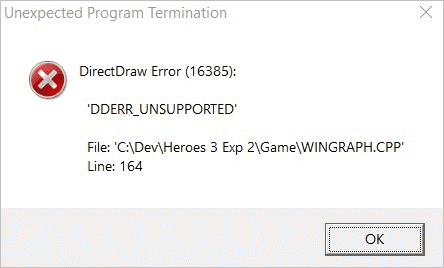
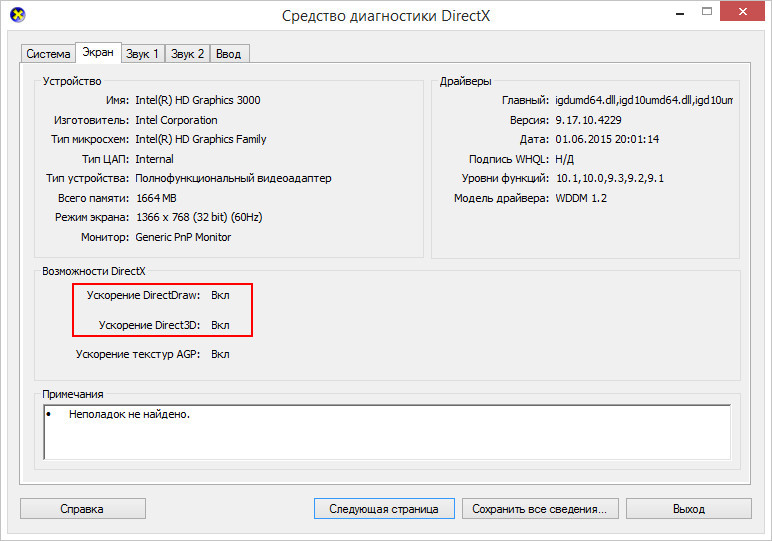
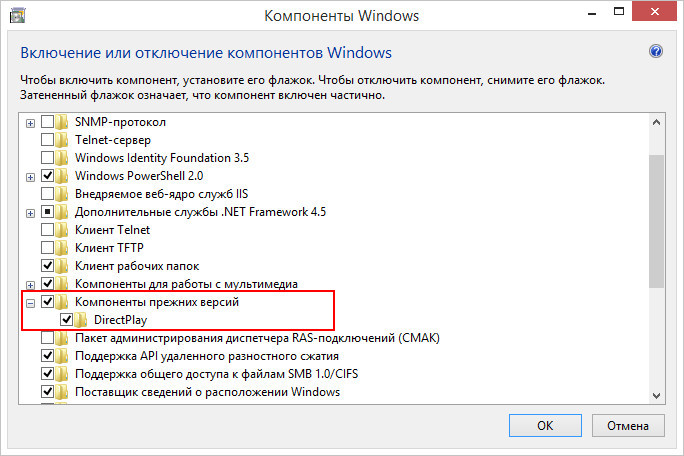
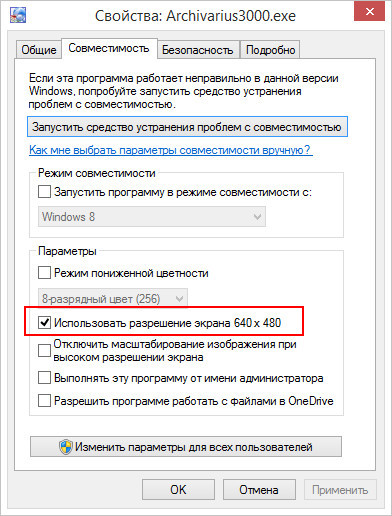
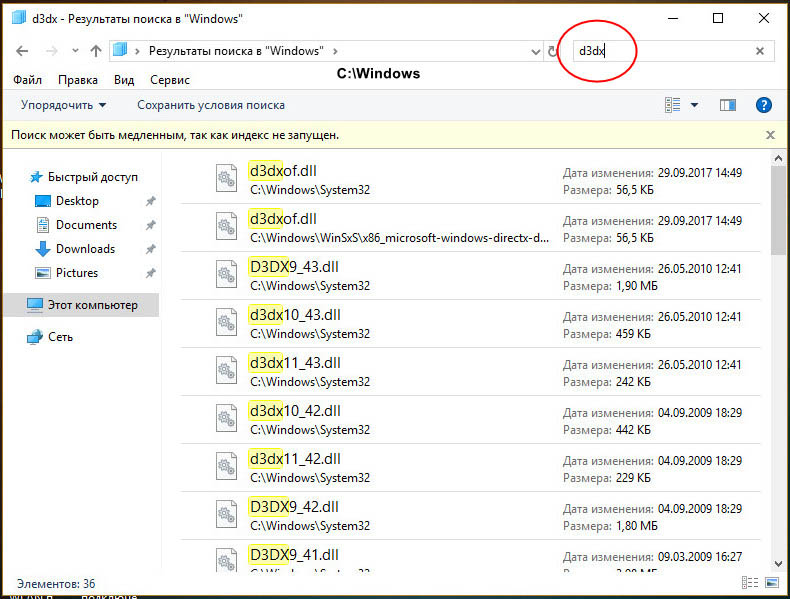

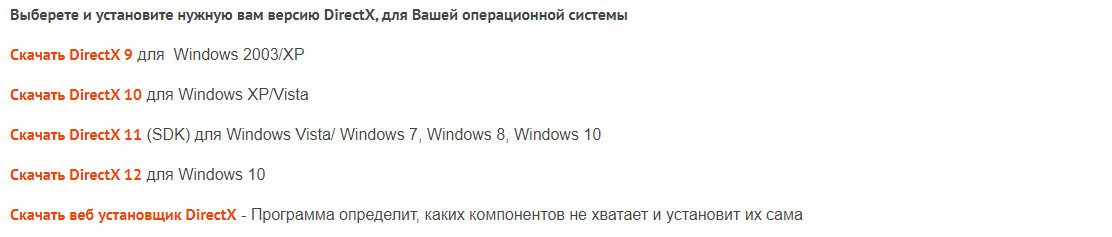
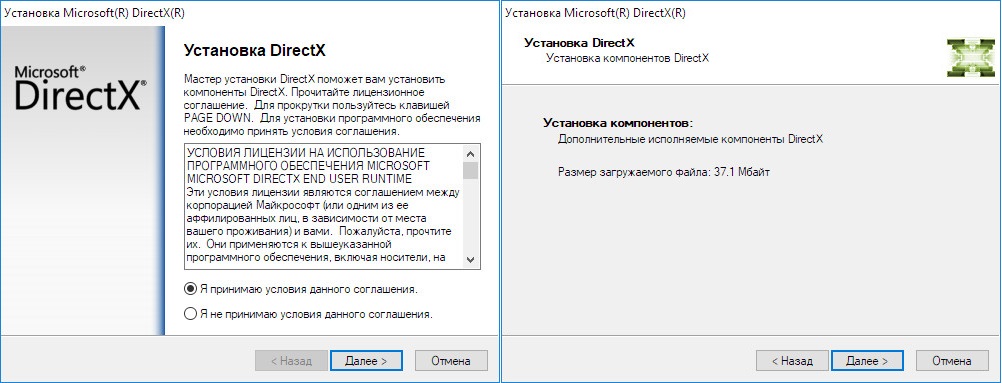
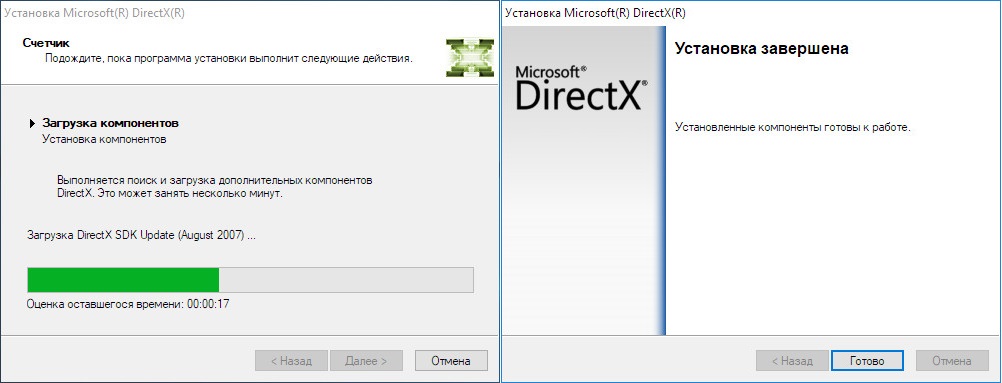

 Можете проверить на любом ПК с «Вистой» или
Можете проверить на любом ПК с «Вистой» или 
![[IMG]](https://www.old-games.ru/forum/threads/directdraw-compatibility-tool.42704/proxy.php?image=http%3A%2F%2Fi10.fastpic.ru%2Fbig%2F2010%2F0925%2Fb9%2F5f5b78d7a88fb781cab0353df75699b9.jpg&hash=ebae0fafea7b98c8aec2e583a369d61d)
